
- •Задания по Adobe Photoshop
- •Задания по CorelDraw
- •Операции дублирования, зеркального отражения и сдвига объектов.
- •Операции над объектами: группировка, объединение, комбинирование объектов.
- •О перации над объектами: дублирование, объединение, исключение.
- •Изменение формы объектов, преобразование в кривые. Интерактивная заливка.
- •Создание художественного текста. Художественное оформление текста.
- •Создание простого текста. Оформление текста в 2 колонки, создание буквицы.
- •Текст вдоль незамкнутой и замкнутой кривых CorelDraw. Размещение простого текст внутри объекта, обтекание объектов текстом.
- •Эффекты перетекания и перспективы в CorelDraw.
- •Эффекты экструзии и тени в CorelDraw.
- •Растровые эффекты
- •Экспорт иллюстрации CorelDraw в растровый формат.
Создание художественного текста. Художественное оформление текста.
В CorelDRAW создайте новый документ.
Создайте художественный текст "ВСЕ БУДЕТ ХОРОШО!", используя шрифт Courier New, размер 48 pt.
Выделите текст инструментом Shape, сделайте сдвиг букв как на рисунке ниже:

Создайте художественный текст "ЗНАНИЕ - СИЛА!" шрифтом Impact , размер 100 pt. После знака тире, перейдите на следующую строчку.
На панели свойств, установите выравнивание надписи по правому краю. Выполните трансформацию поворота.
Разбейте текст на две части командой Break Apart.
С помощью инструмента Interactive Fill создайте градиентную заливку с разными цветами для обеих частей текстовой надписи:
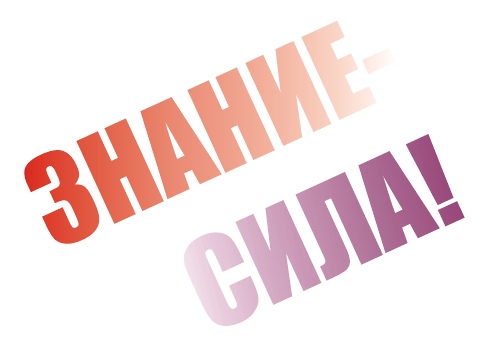
Создайте художественный текст "ЗАГОЛОВОК" шрифтом Verdana, размер 80 pt.
Инструментом Interactive Fill создайте для надписи заливку растровым узором со следующими параметрами:
![]()

Разбейте надпись на части командой Break Apart. Выполните различные деформации для отдельных букв и смените заливки отдельных букв на другие растровые узоры:
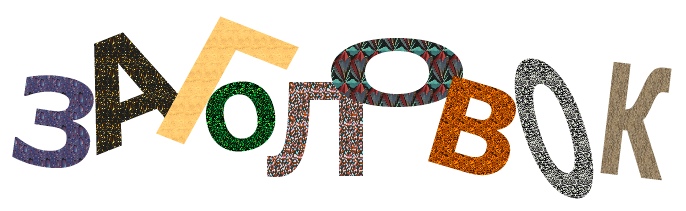
В CorelDRAW создайте новый документ. Установите альбомную ориентацию страницы и формат А1.
Установите цвет фона страницы – голубой. Для этого выполните команду Layout – Page Background, активизируйте переключатель Solid и в раскрывающемся списке выберите нужный цвет.
Создайте художественный текст «С новым годом!» шрифтом Arial Black, размер 200 pt. Преобразуйте текст в кривые.
Не снимая выделение с текста, выберите инструмент Artistic Media или выполните команду Window - Dockers - Artistic Media.
На панели свойств инструмента выберите тип инструмента – Brush (кисть), установите ширину кисти 10 мм, в наборе кистей укажите вариант Wave.
.
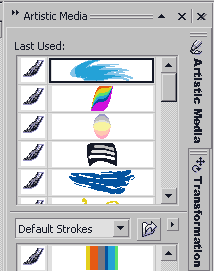
Задайте темно-синий цвет контура букв.
Создание простого текста. Оформление текста в 2 колонки, создание буквицы.
В CorelDRAW создайте новый документ. Установите следующие параметры страницы: ориентация альбомная, ширина – 9 см, высота – 5 см.
Создайте художественный текст, содержащий Ваши фамилию, имя, отчество. Выровняйте текст по вертикали страницы по центру.
Создайте тень для текста с помощью инструмента Interactive Drop Shadow (Интерактивная тень).
Введите простой текст в две колонки, содержащий Ваши реквизиты. Для этого
создайте рамку для ввода текста с помощью инструмента Text Tool;
выполните команду Text – Format, в окне Format Text на вкладке Columns установите количество колонок –2;
Вставьте символы, используя докер Insert Character (Text – Insert Character) и введите текст.
Оформите визитку на свое усмотрение.
Сохраните файл с именем Visit.cdr.

Текст вдоль незамкнутой и замкнутой кривых CorelDraw. Размещение простого текст внутри объекта, обтекание объектов текстом.
В CorelDRAW создайте новый документ.
Нарисуйте клубнику. Для этого
постройте окружность и преобразуйте ее в кривые;
и
 нструментом
Shape
измените
форму;
нструментом
Shape
измените
форму;залейте красным цветом.
Нарисуйте хвостик клубники. Для этого
постройте окружность и преобразуйте ее в кривые;
выберите инструмент Interactive Distortion, на панели свойств выберите вариант Push and Pull Distortion (Сдавливание и вытягивание) и, перемещая маркеры измените фигуру;.
залейте зеленым цветом.
Соедините клубнику и хвостик. Обрежьте клубнику по контуру хвостика, используя докер Shaping (Trim).
Нарисуйте лист клубники. Для этого
постройте окружность и преобразуйте ее в кривые;
выберите инструмент Interactive Distortion, на панели свойств выберите вариант Zipper distortion (зубчатое) и, перемещая маркеры, преобразуйте фигуру;
залейте зеленым цветом.
Разметите объекты и создайте художественный текст согласно рисунку.
Выберите инструмент Text и подведите курсор внутрь клубники. Когда курсор изменит форму, введите текст рецепта согласно рисунку.
Сделайте первую букву буквицей. Для этого в окне Format Text на вкладке Effects задайте тип эффекта Drop Cap и в поле Dropped Lines (высота в строках) установите значение 2.
Сохраните файл с именем Strawberry.cdr
